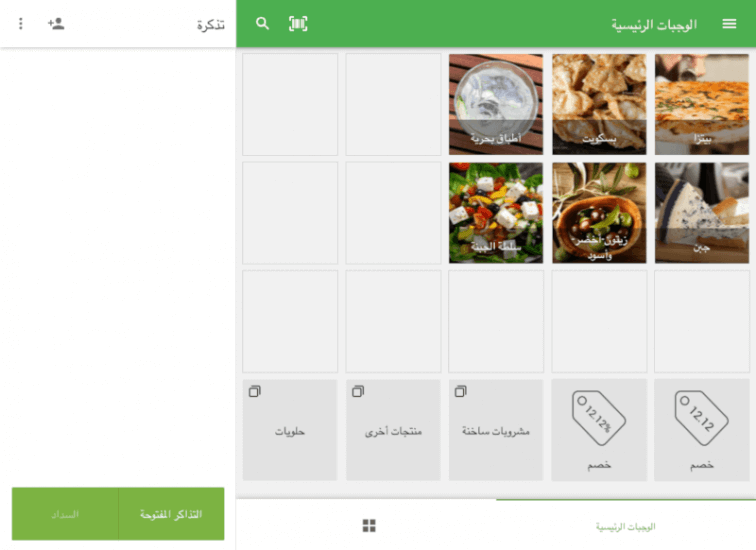بإمكانك ترتيب العناصر الخاصة بك في شاشة البيع بطريقة مناسبة عبر إنشاء صفحات مخصصة جديدة وتنظيم العناصر هناك.
بشكل إفتراضي، توجد صفحة (معلمة بالأيقونة بقضبان مشبكة) تحتوي على جميع عناصرك في ترتيب أبجدي. ليس بإمكانك تغيير هذه الصفحة. لكن، بإمكانك تنظيم العناصر في الصفحات المخصصة.
1. تنظيم العناصر
قم بفتح شاشة البيع في الPOS الخاص بك. إذهب إلى الصفحة المخصصة “صفحة 1”.
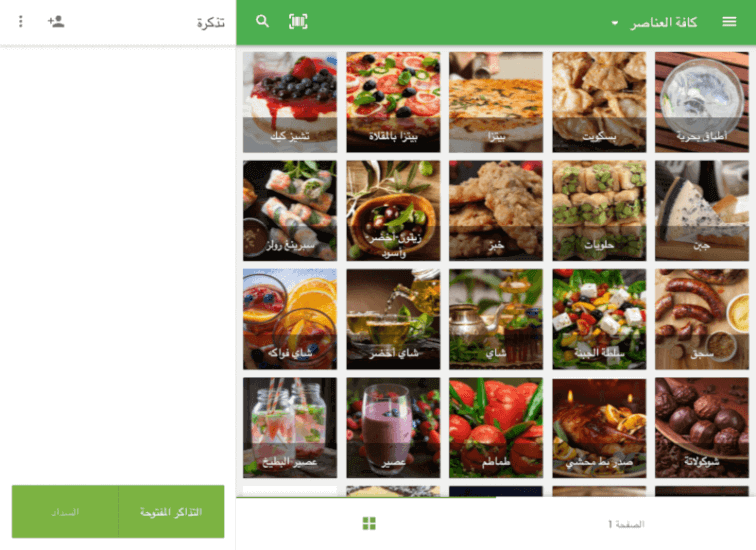
سوف ترى قضبان مشبكة مع مربعات فارغة. إضغط بإستمرار على أي مربع لبضع ثوان.
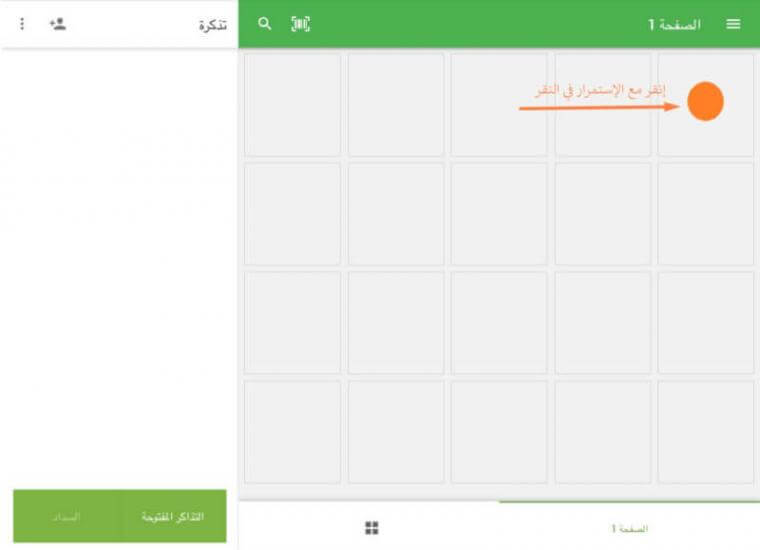
سوف تتحول الشاشة إلى وضع “إنشاء تنسيق العنصر”. قم بالضغط على أي من المربعات التي تحتوي على علامة +.
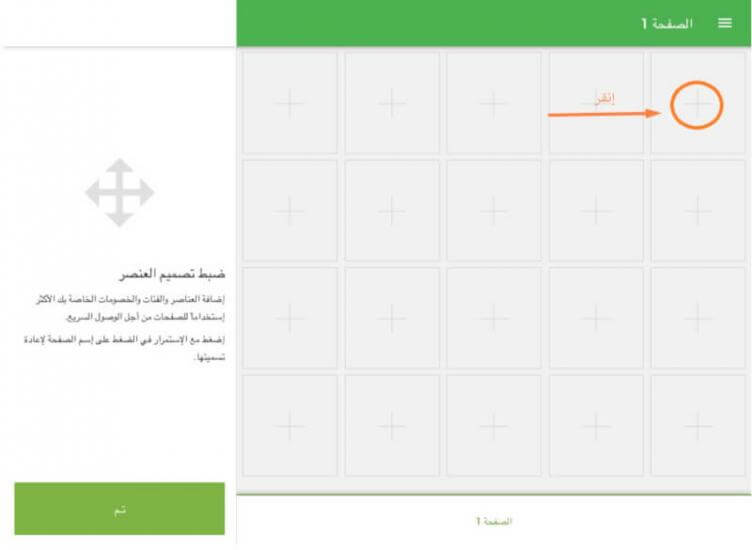
سوف يتم فتح قائمة العناصر في شاشة جديدة.
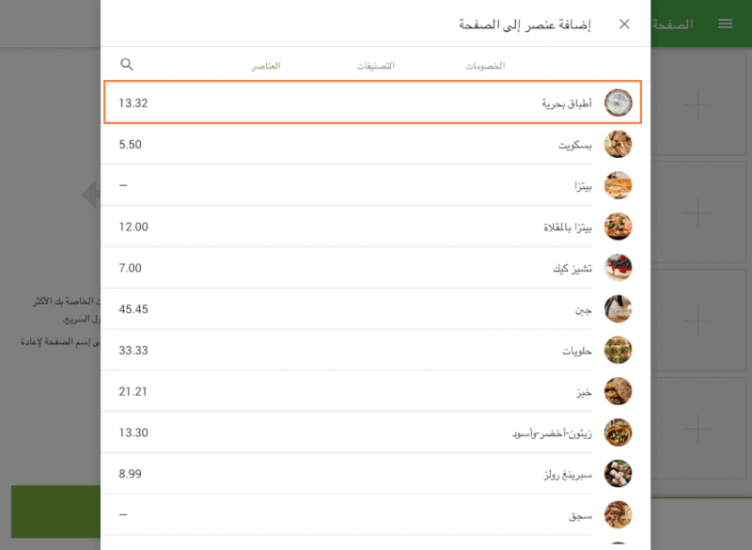
عندما تقوم بإختيار عنصر ما، فإنه سيقوم بملء المربع.
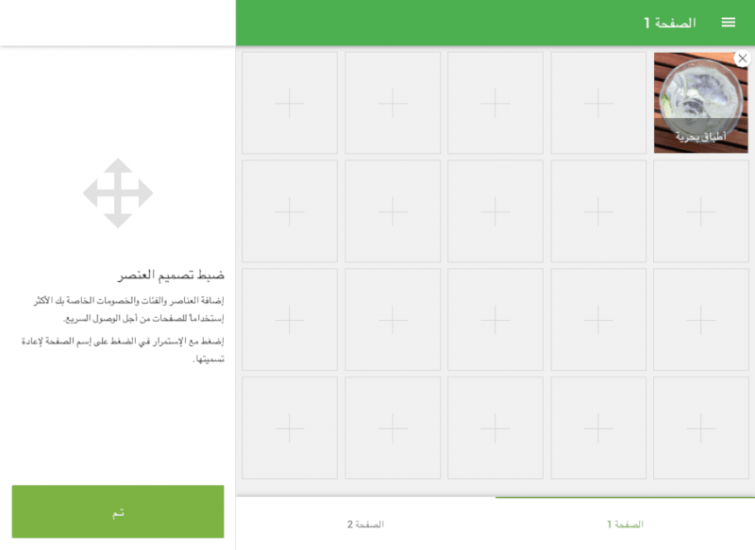
بإمكانك تحريك العنصر إلى مربع آخر عن طريق سحب وإسقاط أيقونة العنصر.
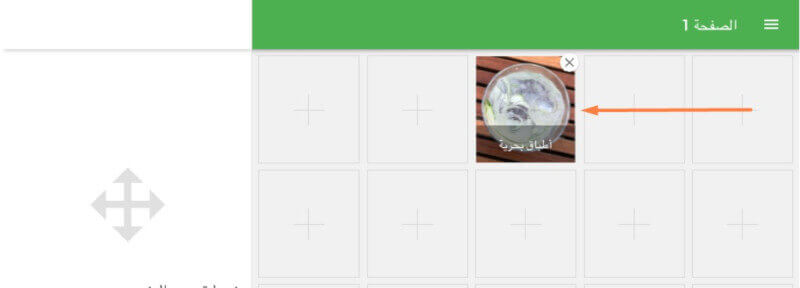
بإمكانك إضافة الفئات والخصومات إلى صفحة القضبان المشبكة بنفس الطريقة.
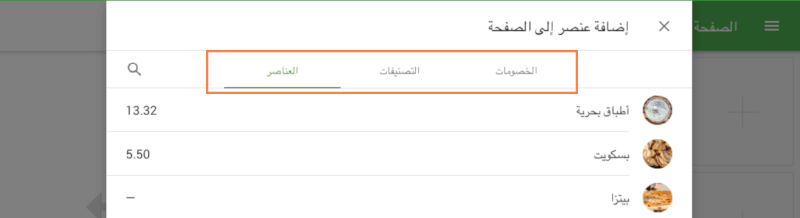
2. تنظيم الصفحات
عندما تكون في وضع الإنشاء، فإنه بإمكانك تغيير إسم الصفحة. فقط إضغط بإستمرار على تسمية الصفحة لعدة ثواني.
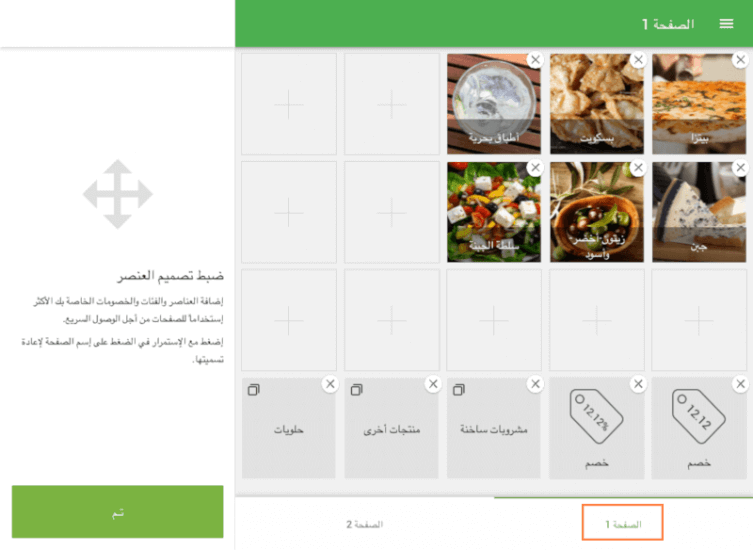
سوف تفتح نافذة التعديل. قم بملء حقل “إسم الصفحة” ومن ثم إنقر على “حفظ”.
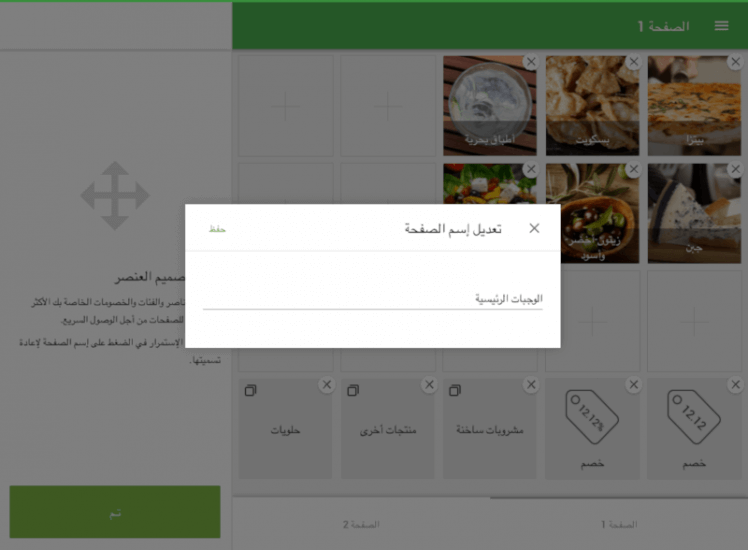
إذا كنت ترغب في إنشاء صفحة جديدة، بإمكانك القيام بذلك بنفس الطريقة عبر النقر على الصفحة التالية الفارغة.
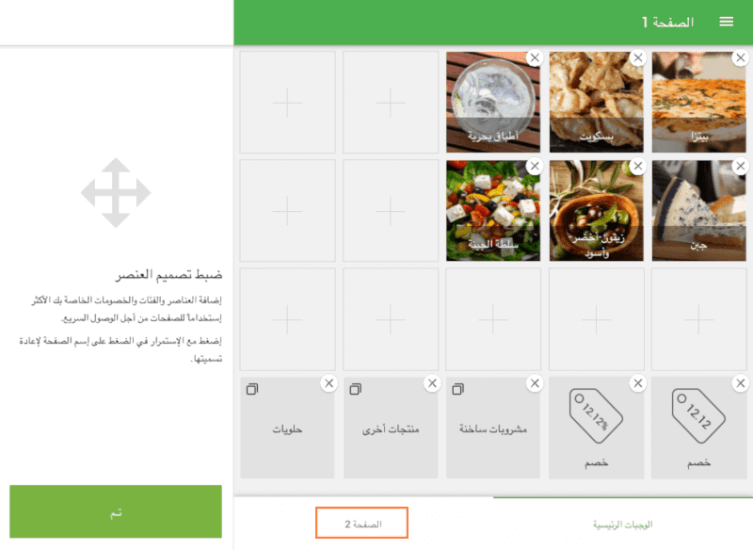
إنقر على “تم” لحفظ تصميمك. لن يتم حفظ الصفحات الخالية من العناصر.
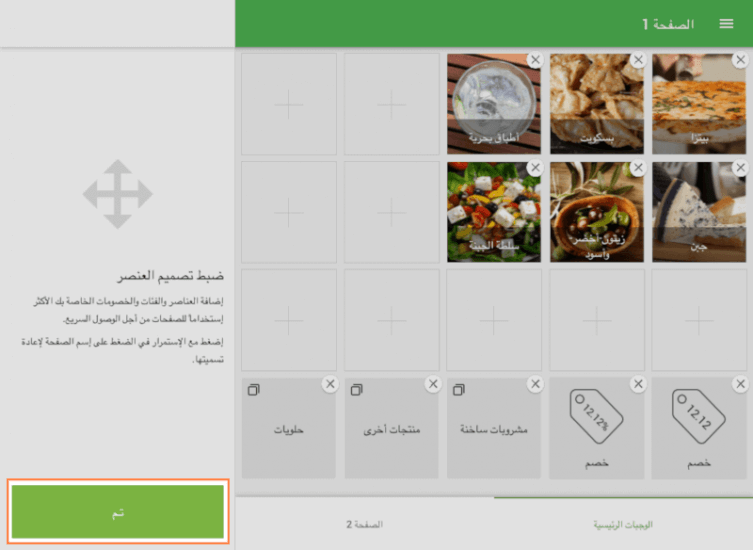
بعد ذلك سوف يتم إعادة توجيهك إلى شاشة البيع. فقط قم بالنقر على العناصر لإضافتها إلى التذكرة.